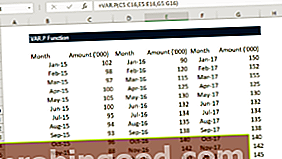Груписање података је суштинска карактеристика У Мицрософт Екцел Екцел ресурсима Научите Екцел на мрежи са 100 бесплатних Екцел водича, ресурса, водича и варалица! Финансијски ресурси су најбољи начин да научите Екцел под својим условима. што управљање подацима чини изузетно ефикасним и штеди много времена. Омогућава кориснику да извршава бројне функције и врши различите врсте анализа, што им може помоћи да више прецизирају своје податке. Корисници могу прилагодити податке својим специфичним потребама и анализирати одређена подручја скупа података.
Груписање података у Екцел радном листу само је питање неколико једноставних корака. То се врши груписањем ћелија одговарајућих података које корисник жели да групише.
Илустративни пример
Следећи пример Екцел-овог радног листа може се користити за илустрацију процеса. Овде смо, да бисмо груписали податке у колоне Б, Ц и Д, изабрали ћелије у складу с тим.

- На траци са алаткама у горњем менију одаберите картицу „Подаци“ и кликните на „Групиши“. Групираће ваше податке према вашем избору.

- Након извршавања претходног корака, појавиће се нови искачући прозор. Кориснику даје могућност да групише или скуп ћелија одговарајућих редова или одговарајуће колоне. Изаберите одговарајућу опцију у складу са захтевима за подацима.

3. Скупљање груписаних података: Када се подаци групишу у односу на редове или колоне, на траци са алаткама изнад ступаца појавит ће се знак плус и минус. Они ће изводити функције „ширења“ и „колабирања“ груписаних ћелија. У сврху „колабирања“ или сакривања груписаних података кликните на знак минус изнад траке са алаткама као што је приказано доле.

- Кликом на знак минус, излаз би био:

Процес се такође назива „скривање“ података. Функција је врло корисна у управљању подацима сличног поља које садрже информације из више извора. Чини управљање и анализу података врло ефикасним и штеди време.
Проширивање груписаних ћелија
Сада, када корисник жели да прошири све груписане податке, све што треба да уради је да притисне знак плус који ће се појавити, уместо знака минус при сажимању података. Илустровано је на следећи начин:
Улазни:

Излаз:

Горњи кораци показују како се све груписане ћелије проширују и сажимају у Екцел радном листу за ефикасно управљање више фронтова кластера података.
Више ресурса
Финанце нуди Финансијско моделирање и вредновање аналитичара (ФМВА) ™ ФМВА® сертификат Придружите се 350.600+ ученика који раде у компанијама попут Амазона, ЈП Моргана и Феррари сертификационог програма за оне који желе да своју каријеру подигну на виши ниво. Да бисте наставили свој развој као финансијски аналитичар светске класе, додатни ресурси у наставку ће вам бити од помоћи:
- Екцел пречице (ПЦ / Мац) Екцел пречице ПЦ Мац Екцел Пречице - Списак најважнијих и најчешћих пречица за МС Екцел за кориснике ПЦ-а и Мац-а, финансија, рачуноводства. Пречице на тастатури убрзавају ваше вештине моделирања и штеде време. Научите уређивање, форматирање, навигацију, врпцу, специјално лепљење, манипулацију подацима, уређивање формула и ћелија и друге кратице
- Бесплатни курс за пад програма Екцел
- Мрежне линије у програму Екцел Мрежне линије у програму Екцел Мрежне линије у програму Екцел су хоризонталне и вертикалне сиве линије које разликују ћелије на радном листу. Они воде кориснике да праве разлику између
- Како се користи поновити претходну наредбу у програму Екцел? Како поновити претходну наредбу у програму Екцел? Понављање наредби је важна функција у програму Мицрософт Екцел током рада на радном листу. Коришћење понављања претходне наредбе у програму Екцел помаже у избегавању